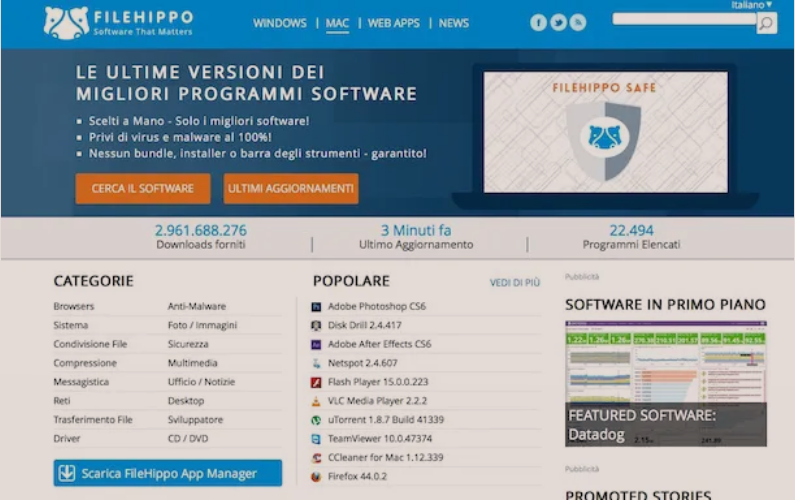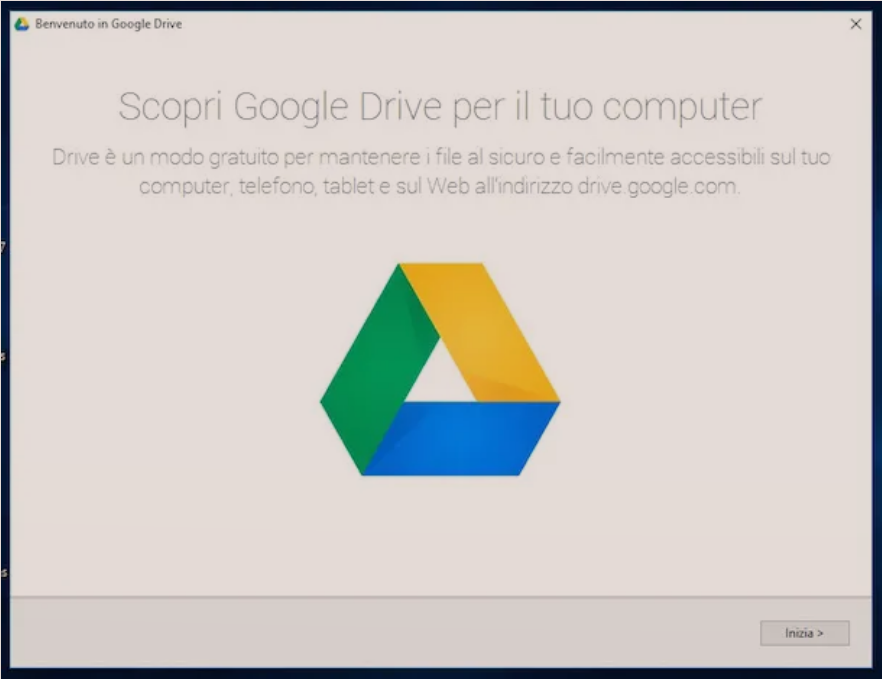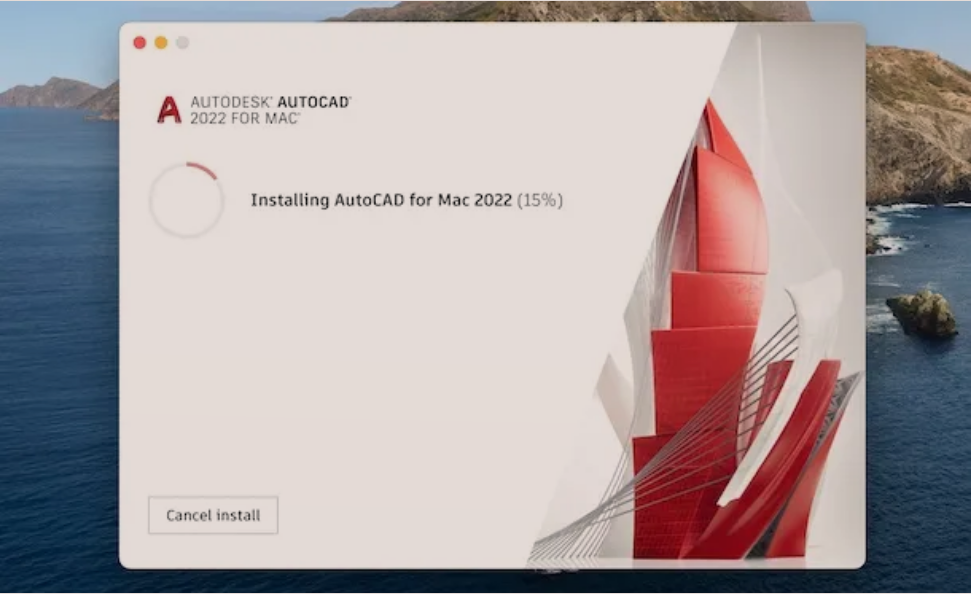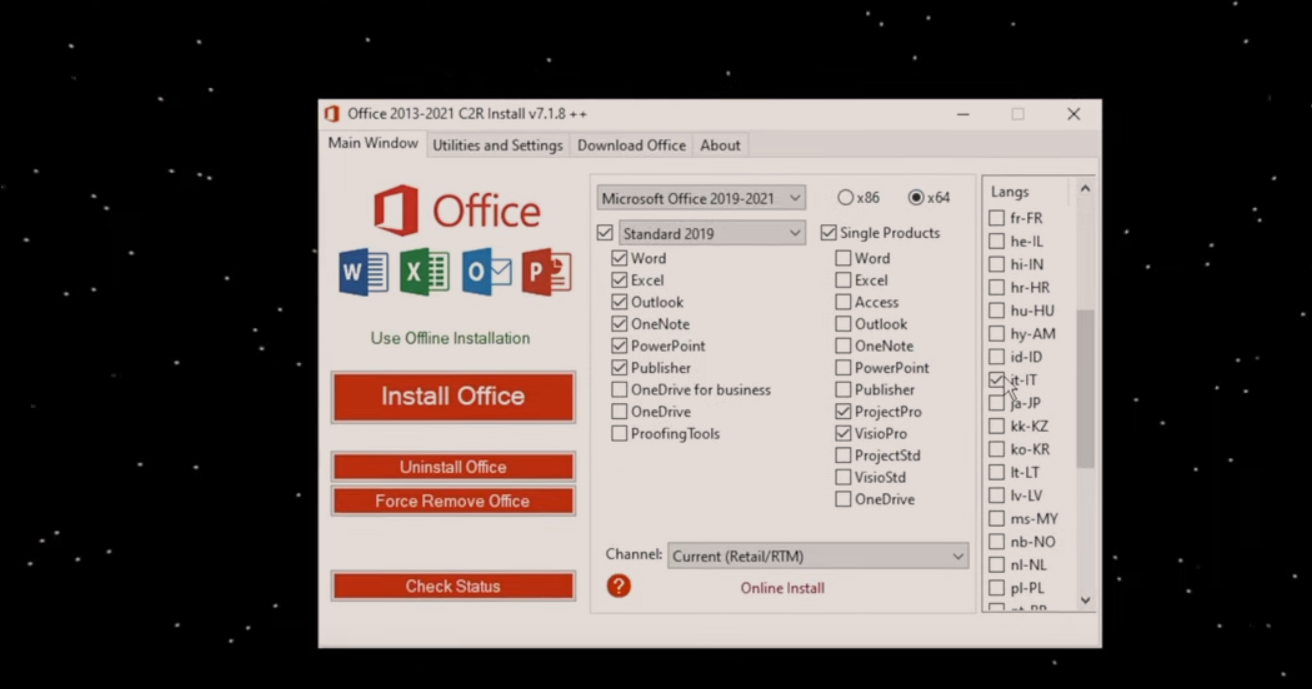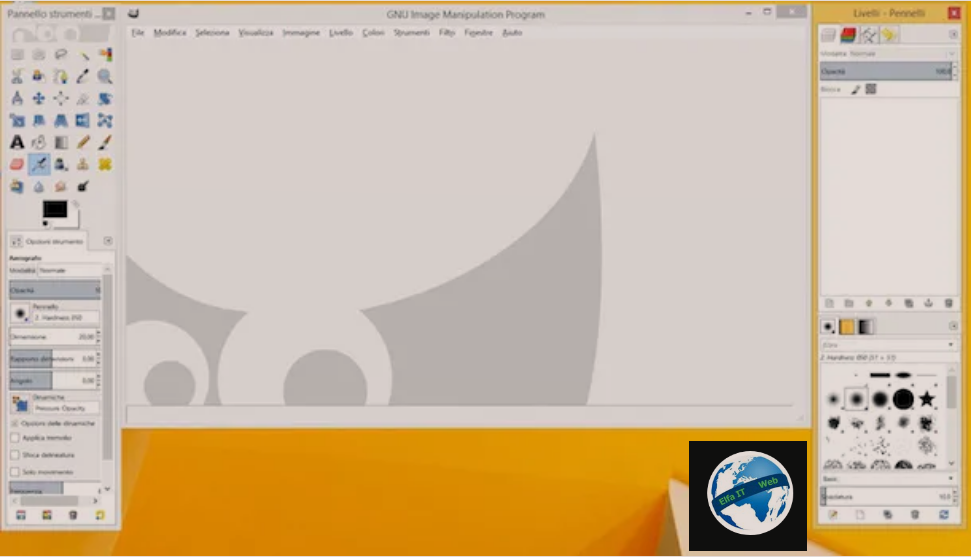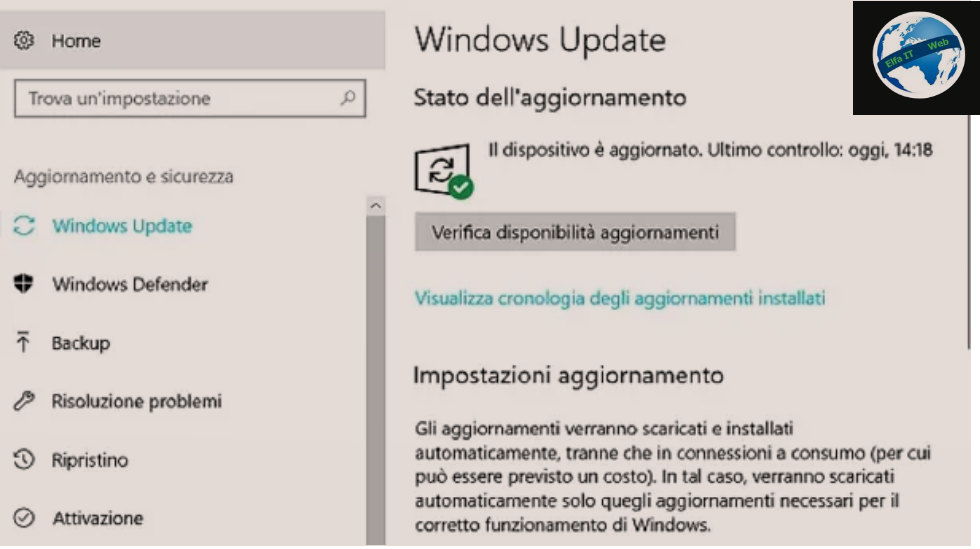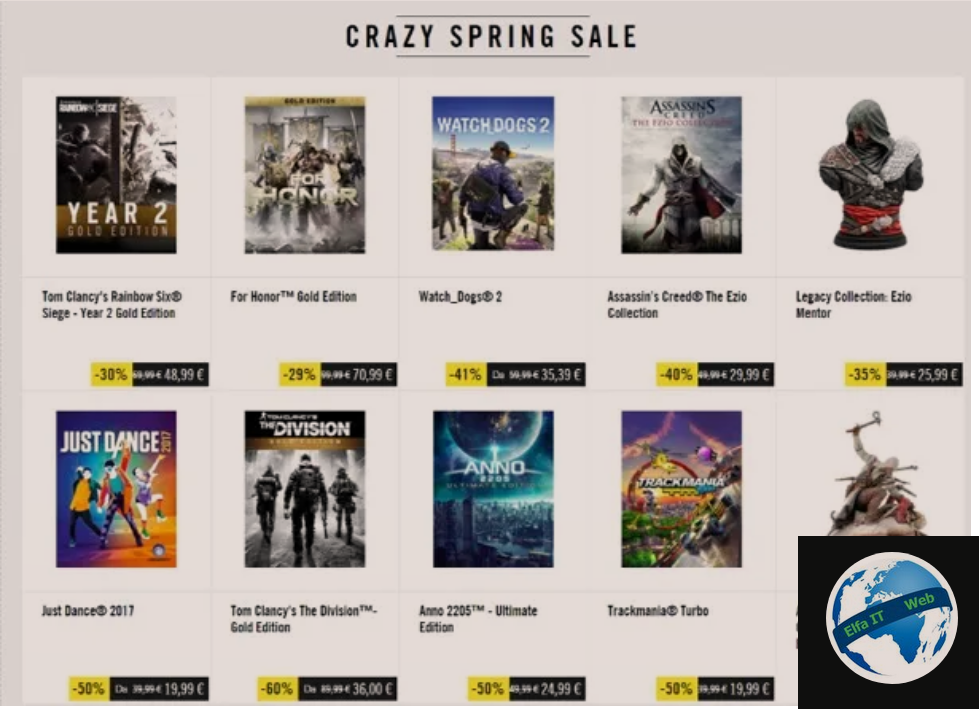Google Drive eshte nje mjet per te ruajtur ne cloud te dhenat tuaja ne menyre te sigurte. Ne rast problemesh apo thjesht nese deshironi ti shkarkoni, mund ti gjeni gjithmon ne cloud dhe ri riktheni ne paisjet tuaja. Ne kete udhezues do te shpjegojme se si te shkarkosh backup nga Google Drive duke perdorur kompjutrin ose telefonin.
Më poshtë do t’ju shpjegoj në detaje se si ta kryeni këtë operacion në mënyrën më të thjeshtë të mundshme dhe për lloje të ndryshme skedarësh.
Permbajtja
- Si te shkarkosh backup nga Google Drive: te dhenat dhe foto
- Si te shkarkosh backup WhatsApp nga Google Drive
- Si te shkarkosh backup te cilesimeve/impostazioni nga Google Drive
Si te shkarkosh backup nga Google Drive: te dhenat dhe foto
Mënyra më e thjeshtë për të shkarkuar backup të të dhënave dhe fotove nga Google Drive është të përfitoni nga Takeout, një shërbim i disponueshëm nga Google që ju lejon të krijoni një arkiv që përmban të gjitha të dhënat që lidhen me një llogari specifike (ose një pjesë të tyre).
Natyrisht, në mënyrë që gjithçka të vazhdojë pa probleme, është thelbësore të dini fjalëkalimin e llogarisë Google/Gmail në të cilën ruhen të dhënat.
Nga kompjutri
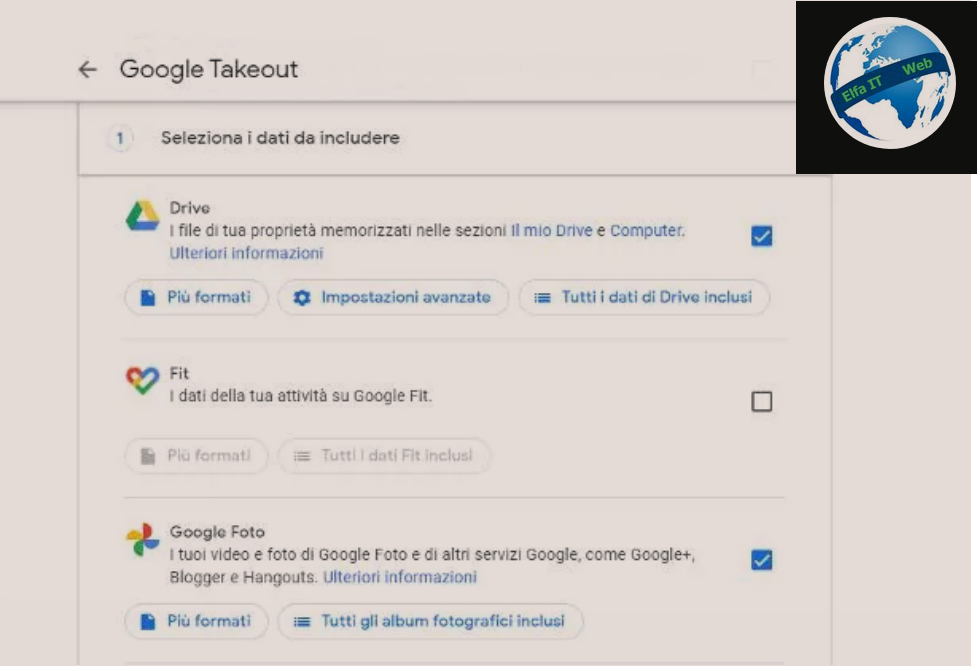
Për të marrë një backup të të dhënave të ruajtura në Google Drive (dhe ato të lidhura me shërbime të tjera të Google), fillimisht lidhouni me faqen kryesore te Google dhe nëse jeni futur tashmë, klikoni në foton tuaj te vogel të vendosur në siper djathtas dhe më pas në butonin Menaxho llogarinë tënde të Google/Gestisci il tuo account Google, që ndodhet në panelin që shfaqet.
Përndryshe, klikoni në butonin Accedi, shkruani adresën tuaj të Gmail në kutinë përkatëse të tekstit, klikoni në butonin Avanti dhe përsëritni të njëjtin veprim me fjalëkalimin/password e llogarisë. Nëse është e nevojshme, ndiqni udhëzimet në ekran për të përfunduar vërtetimin me dy faktorë.
Në çdo rast pasi të keni hyrë, klikoni në skedën Të dhënat dhe personalizimi/Dati e personalizzazione që ndodhet në të majtë, shkoni te kutia Shkarko ose fshini të dhënat tuaja ose krijoni një plan për menaxhimin e tyre/Scarica o elimina i tuoi dati oppure stabilisci un piano per la loro gestione dhe më pas klikoni në opsionin Shkarkoni të dhënat tuaja/Scarica i tuoi dati që ndodhet në brendësi të saj.
Pas këtij operacioni, do shkoni automatikisht në faqen kryesore të Google Takeout. Si hap i parë, zgjidhni të dhënat që do të përfshini duke vendosur shenjën pranë emrit të tyre. Në këtë rast, nëse keni ndërmend të shkarkoni vetëm backup të të dhënave të ruajtura në Drive (skedarët që zotëroni të ruajtura në seksionet Il mio Drive dhe Computer dhe imazhet e Google Foto, vendosni shenjën e kontrollit vetëm pranë Drive dhe Google Foto. Për më shumë informacion mbi formatet e ruajtjes dhe të dhënat e përfshira në çdo kopje rezervë, klikoni butonat Më shumë formate dhe Të gjitha të dhënat e Drive/Të gjitha albumet e fotografive të përfshira; Più formati e Tutti i dati di Drive/Tutti gli album fotografici inclusi.
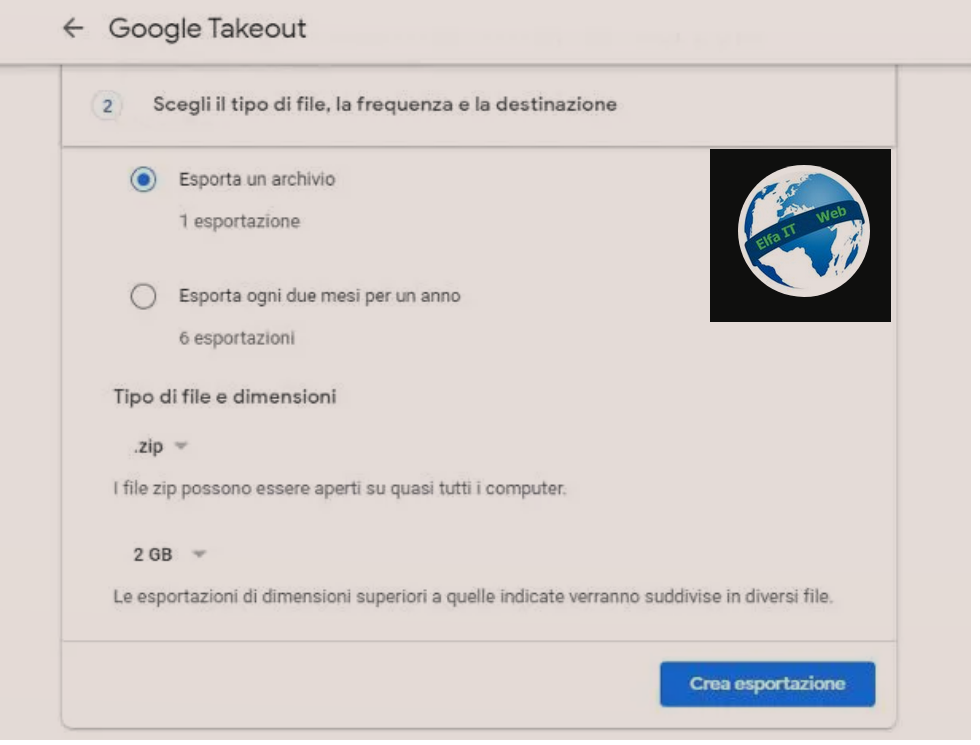
Pasi të jetë bërë zgjedhja, klikoni në butonin Hapi tjetër/Passaggio successivo që ndodhet në fund të faqes dhe duke përdorur menutë dhe butonat e propozuar, përcaktoni metodën dhe llojin e eksportit të të dhënave. Vendosni menunë Mënyra e dorëzimit/Metodo di recapito në Dërgo lidhjen e shkarkimit me email/Invia tramite email il link per il download, për të marrë një email që përmban linkun për shkarkimin e backup te të dhënave (që zgjat një javë) dhe vendos menunë zbritëse Frekuenza e 1 esportazione, në mënyrë që të krijohet vetem një herë arkivi që përmban të dhënat.
Tani, përdorni menute per llojin e dokumentit/Tipo di file dhe madhësi/dimensione, specifikoni formatin e backup (një zgjedhje midis zip dhe TGZ) dhe madhësinë maksimale qe çdo skedar është i përbërë nga (1 GB, 2 GB, 4 GB, 10 GB ose 50 GB).
Pasi të jetë bërë kjo zgjedhje, klikoni në butonin Crea esportazione për të filluar krijimin e kopjes rezervë/backup që përmban të dhënat e zgjedhura (që mund të zgjasë deri në disa ditë), bazuar në madhësinë e të dhënave që do të ruhen. Pasi të jetë krijuar kopja rezervë (e cila ndodh plotësisht automatikisht), do të merrni një email që përmban linkun e shkarkimit, që do të përdoret për të shkarkuar skedarin ku preferoni. Për të kontrolluar përparimin e backup të bëra dhe për të parë linket e shkarkimit që ende funksionojnë, mund të vizitoni këtë faqe interneti.
Përndryshe, ju lutemi vini re se gjithmonë mund të instaloni programin e desktopit të Google Drive dhe të sinkronizoni të gjitha dosjet e Google Drive dhe backup të Google Photos në PC ose Mac tuaj.
Nga telefoni dhe tableti
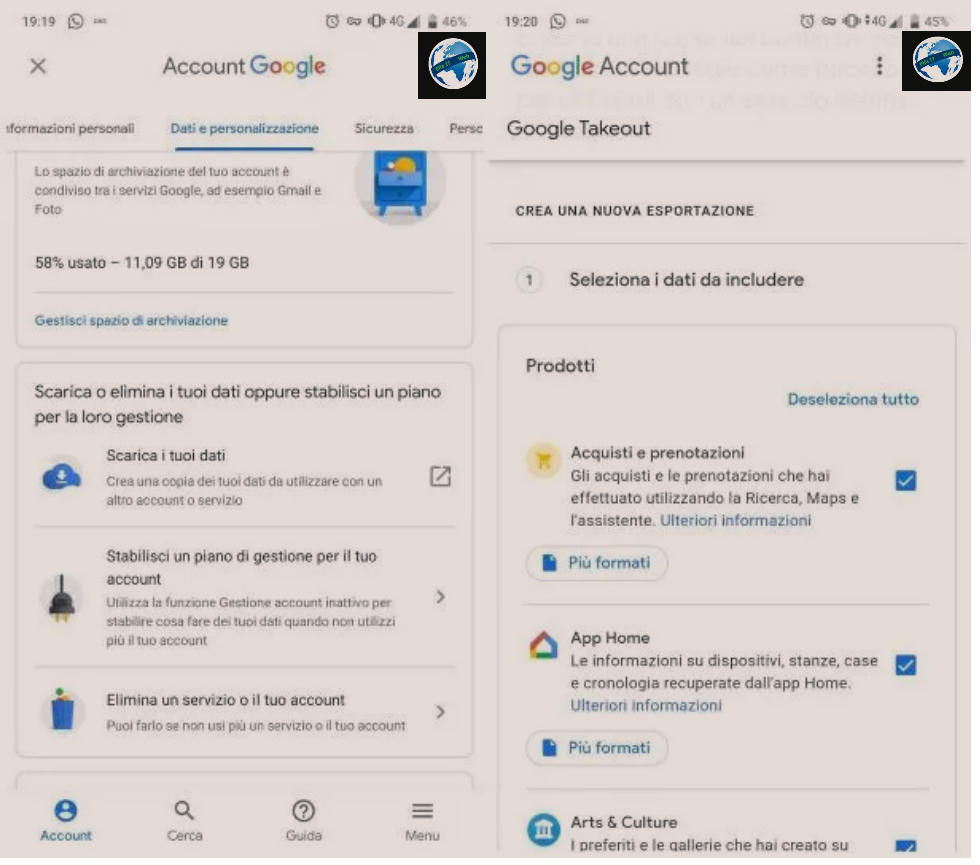
Nëse preferoni të krijoni kopje rezervë/backup duke përdorur telefonin ose tabletin, veproni si më poshtë.
Nëse pajisja juaj është Android dhe dëshironi të bëni një backup të skedarëve që lidhen me llogarinë e konfiguruar në sistemin operativ, futuni ne Cilësimet/Impostazioni te kësaj të fundit, duke trokitur mbi simbolin e ingranazhit në ekranin home ose në sirtarin e aplikacioneve, shkoni te seksioni i Google dhe prekni butonin Menaxho llogarinë Google/Gestisci account Google që ndodhet brenda tij.
Nëse dëshironi të beni nje backup te një llogarie tjetër të Drive ose nëse përdorni një iPhone/iPad, hapni shfletuesin sipas zgjedhjes suaj, lidhuni me faqen e internetit accounts.google.com dhe kur të kërkohet, identifikohuni në llogarinë tuaj Gmail, duke përfunduar gjithashtu vërtetimin me dy faktorë (nëse nevojitet).
Pavarësisht nga mënyra e hyrjes në Google që përdorni, hapat janë praktikisht identikë (me përjashtim të pozicionit të butonave dhe menuve) me ato që u pane me parë për kompjuterin: prandaj prekni skedën Të dhënat dhe personalizimi/Dati e personalizzazione që ndodhet në krye (nëse nuk e shihni atë, rrëshqitni majtas), shkoni te kutia e shkarkimit ose fshini të dhënat tuaja ose krijoni një plan për menaxhimin e tyre/Scarica o elimina i tuoi dati oppure stabilisci un piano per la loro gestione dhe prekni artikullin Shkarkoni të dhënat tuaja/Scarica i tuoi dati që ndodhen brenda tij, në mënyrë që të përdorni Google Takeout.
Pastaj përfundoni eksportimin e backup duke ndjekur të njëjtat udhëzime që ju dhashë në paragrafin e mëparshëm.
Si te shkarkosh backup te WhatsApp nga Google Drive
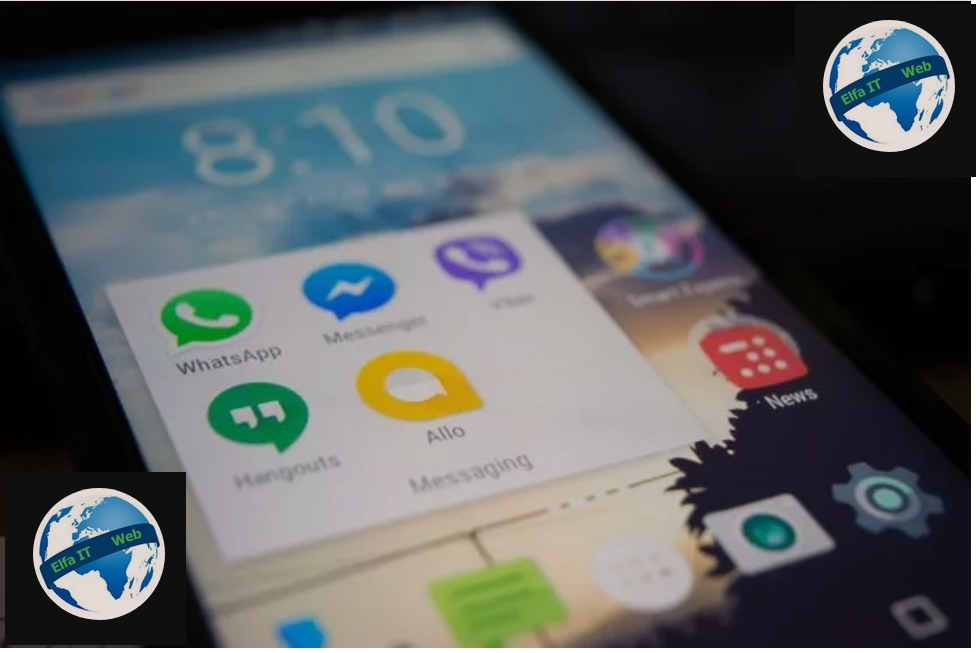
Nese keni nje telefon Android dhe përdorni Google Drive për të ruajtur kopjet rezervë/backup të WhatsApp dhe tani dëshironi t’i shkarkoni ato, në mënyrë që t’i rishikoni dhe t’i përdorni në një telefon te ri, atehere ju them menjëherë se ky operacion nuk është i realizueshëm, të paktën jo në mënyrë direkte.
Megjithëse nuk është e mundur të shkarkohen skedarët që lidhen me kopjen rezervë të WhatsApp nga Google Drive, është e mundur t’i rivendosësh/rikthesh ato në një telefon tjeter Android, për sa kohë që ky i fundit lidhet me të njëjtin numër telefoni dhe të njëjtën llogari Google që ju kishit përdorur më parë për të ruajtur kopjen rezervë/backup.
Nëse plotësohen këto kushte, mund të shkarkoni backup te WhatsApp direkt në pajisjen tuaj të re duke ndjekur hapat e mëposhtëm.
- Përditësoni kopjen rezervë nga telefoni juaj i vjetër për t’u siguruar që të transferoni të gjitha bisedat dhe skedarët e foto/video. Për ta bërë këtë, hapni WhatsApp, prekni butonin (⋮) që ndodhet lart djathtas dhe zgjidhni artikullin Cilësimet/Impostazioni nga menuja e propozuar. Pasi të bëhet kjo, shkoni te seksionet Chat dhe Backup delle chat dhe për të kryer menjëherë një kopje rezervë në Google Drive, trokitni lehtë mbi butonin Rezervo/Esegui backup. Nëse dëshironi të futni edhe videot, zhvendoseni çelësin Përfshi videot/Includi video në AKTIV/ON përpara se të filloni ruajtjen ne cloud.
- Pasi të përfundojë backup ne Google Drive, çinstaloni WhatsApp nga telefoni i vjetër dhe instaloni atë në të riun. Pasi të bëhet kjo, hapni aplikacionin e instaluar dhe ndiqni procedurën fillestare të konfigurimit. Pranoni kushtet e përdorimit të shërbimit, tregoni dhe verifikoni numrin tuaj të telefonit (i cili duhet të jetë i njëjtë me atë të lidhur me kopjen rezervë/backup) dhe prisni për shfaqjen e ekranit për rivendosjen e kopjeve rezervë të mëparshme nga Google Drive/ripristino dei backup precedenti da Google Drive. Për të përfunduar procesin, prekni butonat Rivendos/Ripristina/Restore dhe Fine (kjo mund të marrë pak kohë) dhe nëse kërkohet, konfiguroni emrin tuaj dhe foton e profilit.
Pasi të kenë përfunduar këto hapa, të gjitha mesazhet dhe skedarët WhatsApp duhet të rikthehen automatikisht në pajisjen tuaj.
Si te shkarkosh backup te cilesimeve/settings nga Google Drive
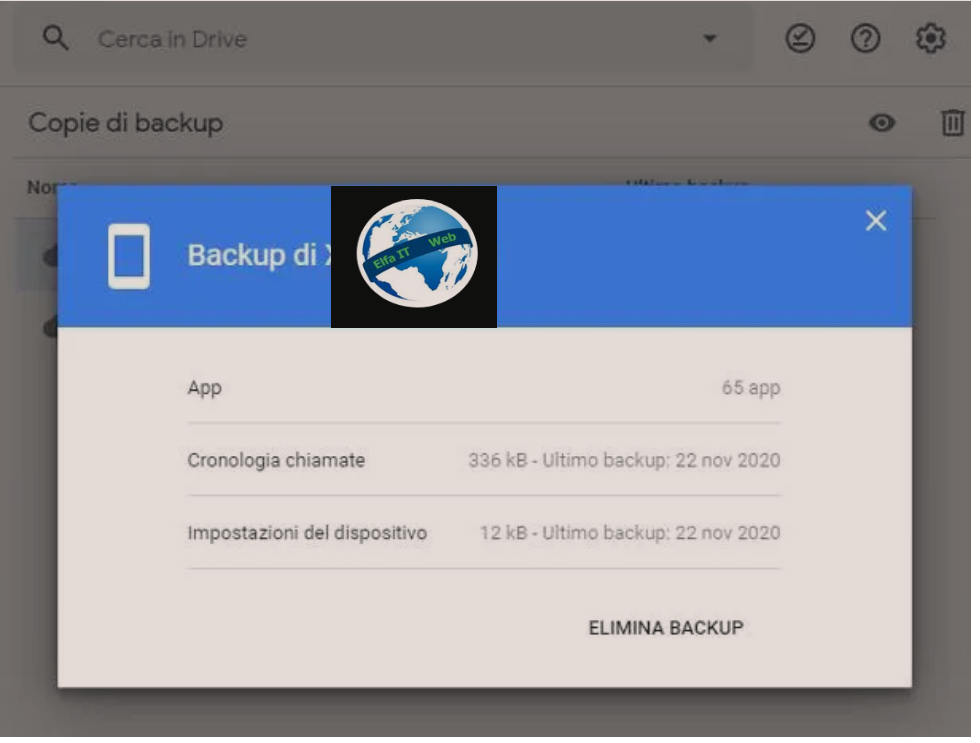
Nese sinkronizoni zakonisht të dhënat (aplikacionet, telefonatat, alarmet e kështu me radhë) dhe cilësimet/impostazioni e pajisjes tuaj Android në Google Drive dhe dëshironi të jeni në gjendje të shkarkoni backup e tyre, atehere duhet t’ju themi se edhe në këtë rast vlen e njejta bisede e bërë tashmë për WhatsApp. Në gjendjen aktuale, nuk është e mundur të shkarkohen të dhënat të papërpunuara, por këto të fundit mund të shkarkohen automatikisht në një pajisje të re Android, thjesht duke e kombinuar me te njëjten llogari Google gjatë fazës fillestare të konfigurimit dhe duke iu përgjigjur pozitivisht pyetjes në lidhje me shkarkimin e aplikacioneve dhe cilësimeve/download di app e impostazioni nga Google.
Sidoqoftë, nëse e gjykoni të përshtatshme, gjithmonë mund të shikoni madhësinë e kopjes rezervë/backup të cilësimeve të pajisjes, drejtpërdrejt nga faqja e Google Drive. Lidhuni me këtë të fundit dhe pasi të identifikoheni (nëse është e nevojshme), klikoni mbi artikullin Magazinimi/Archiviazione, i vendosur në shiritin anësor të majtë. Tani, klikoni në artikullin Rezervimi/Backup që shfaqet lart djathtas dhe më pas klikoni dy herë në Rezervimin e [emrit të pajisjes]/Backup di [nome dispositivo], në mënyrë që të shikoni detajet e tij.